苹果手机图片加水印怎么弄 苹果手机相册怎么设置照片水印
日期: 来源:铲子手游网
在如今社交媒体充斥着各种图片的时代,保护自己的作品不被恶意盗用成为了每位摄影爱好者的重要任务,而在苹果手机上,加水印是一种简单有效的方式来保护自己的照片作品。苹果手机提供了多种应用和方法来添加水印,同时也可以在相册设置中对照片进行水印的处理,让您的作品更加安全和专业。下面我们就来看看如何在苹果手机上添加水印,保护您的照片作品吧。
苹果手机相册怎么设置照片水印
方法如下:
1.解锁苹果手机,在桌面找到快捷指令,点击快捷指令。
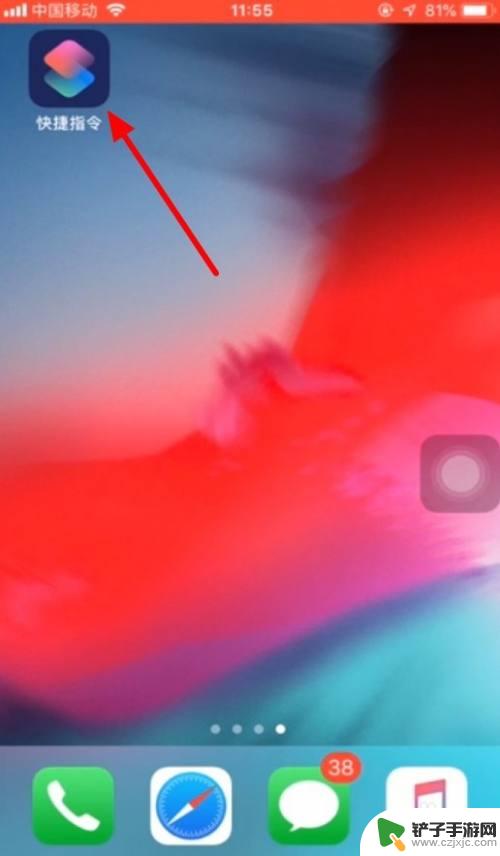
2.在快捷指令页面中,点击给iPhone添加相机水印按钮。
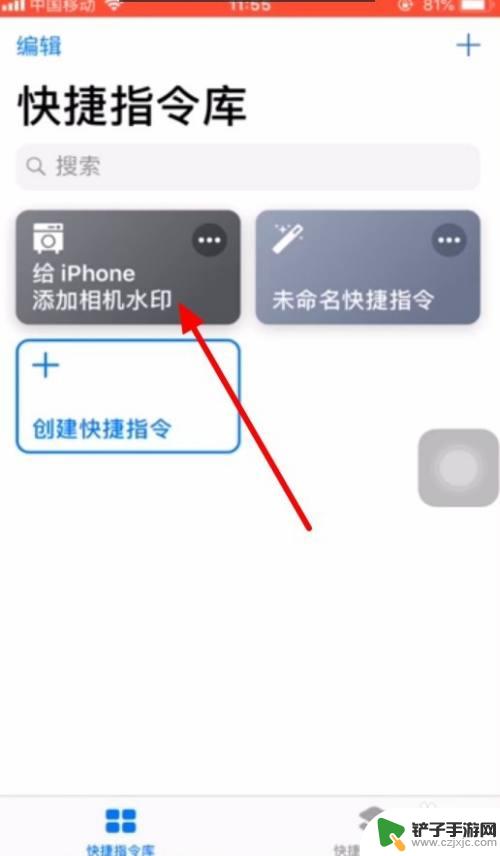
3.在弹出来的页面中,有两个选择。一是拍照并加水印,二是选图片加水印,点击选图片加水印。
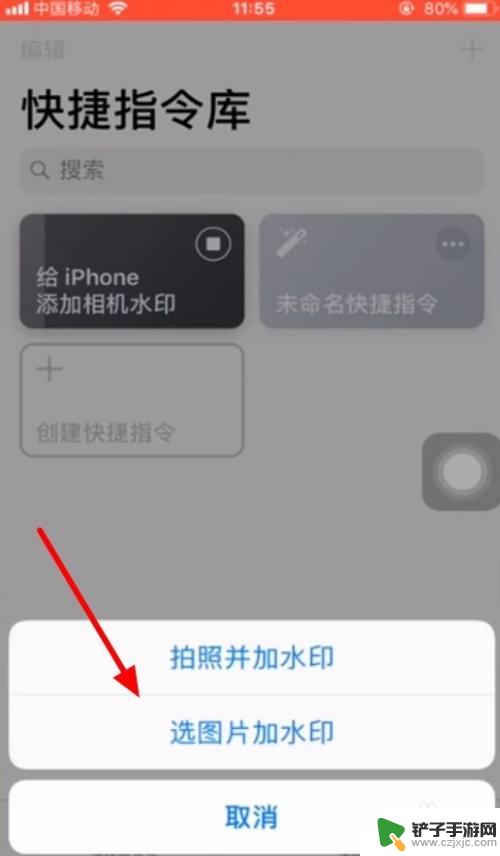
4.这时候会弹出快捷指令要访问您的相机的请求,点击好。

5.这样便进入了相机页面,点击拍照。
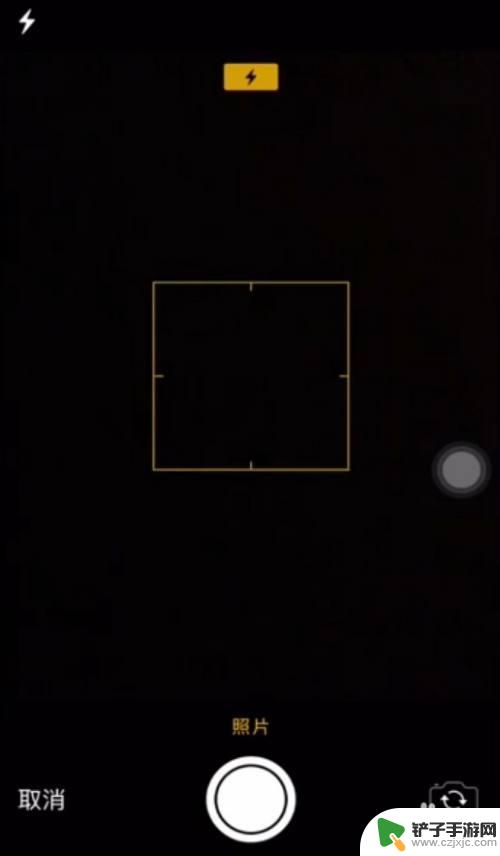
6.拍照后点击使用照片。
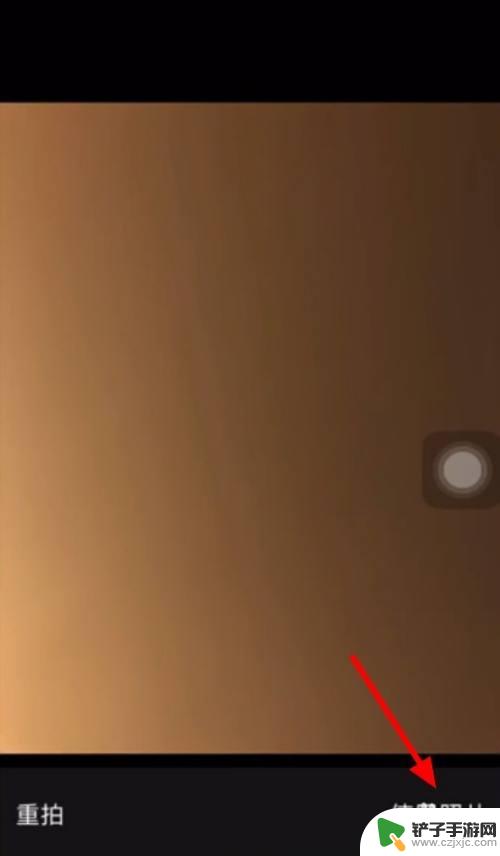
7.这时候根据手机的颜色与型号,自行选择机型与水印颜色。
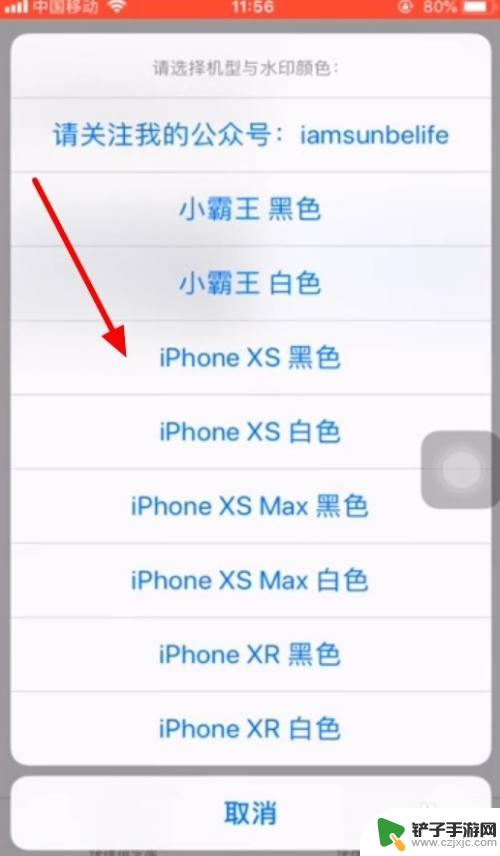
8.这样我们就能看到水印了,这时候点击左上角的完成。
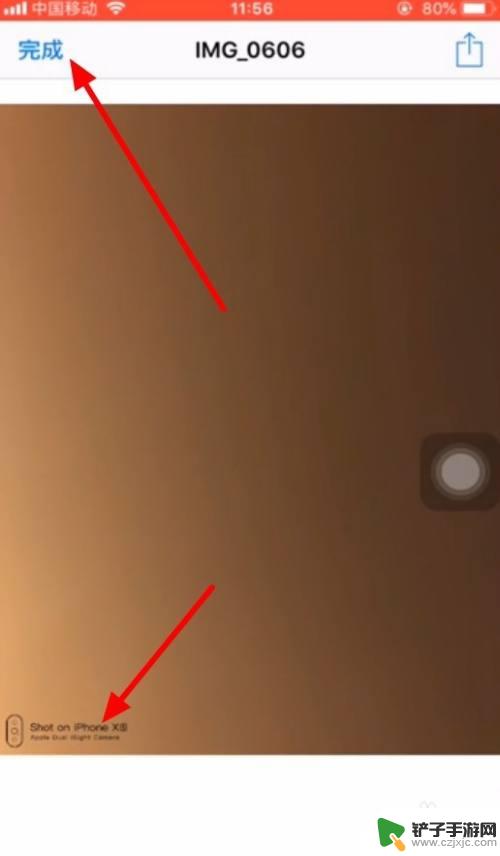
9.苹果手机水印已经设置好了。
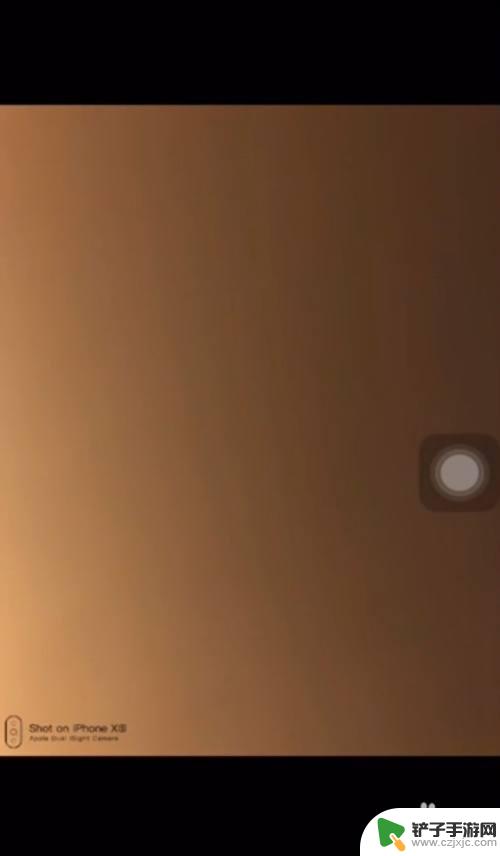
以上是关于如何给苹果手机图片添加水印的全部内容,如果你遇到了这种情况,可以按照以上方法来解决,希望对大家有所帮助。














